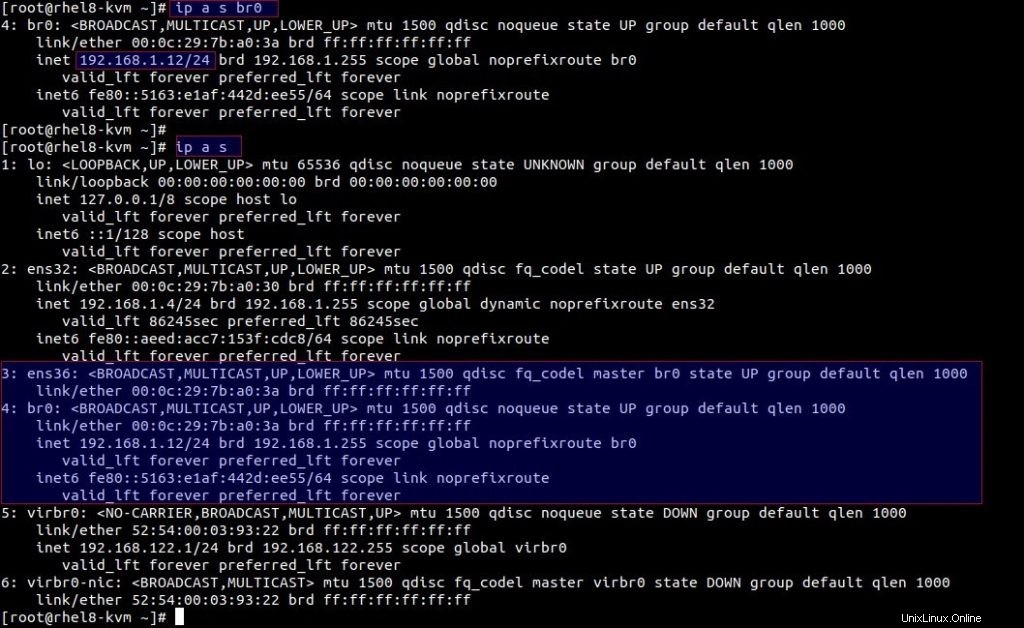KVM adalah teknologi virtualisasi open source yang mengubah mesin Linux Anda menjadi hypervisor bare-metal tipe-1 yang memungkinkan Anda menjalankan beberapa mesin virtual (VM) atau VM tamu
KVM adalah singkatan dari Mesin Virtual berbasis kernel , seperti namanya KVM adalah modul kernel, setelah dimuat ke dalam kernel , maka mesin Linux Anda akan mulai bekerja sebagai hypervisor KVM. Pada artikel ini kami akan mendemonstrasikan cara menginstal KVM pada sistem RHEL 8 atau CentOS 8 tetapi sebelum mulai menginstal KVM pada sistem Anda, pertama-tama kami harus memastikan bahwa prosesor sistem Anda mendukung ekstensi virtualisasi perangkat keras seperti Intel VT atau AMD-V dan mengaktifkannya dari BIOS.
Rincian Lab KVM RHEL 8 / CentOS 8:
- OS =RHEL 8 / CentOS 8
- Nama host =rhel8-kvm
- Kartu Ethernet =ens32 – 192.168.1.4 &ens36 – 192.168..1.12
- RAM =4 GB
- CPU =2
- Disk =40 GB Ruang Kosong (/var/libvirtd)
Mari Langsung ke langkah-langkah instalasi KVM
Langkah:1) Pastikan Virtualisasi Perangkat Keras diaktifkan atau tidak
Buka terminal dan jalankan perintah egrep di bawah ini
[[email protected] ~]# egrep -c '(vmx|svm)' /proc/cpuinfo2[[email protected] ~]#
Jika output dari perintah egrep di atas sama dengan 1 atau lebih dari 1, ini mengonfirmasi bahwa virtualisasi perangkat keras diaktifkan dan didukung.
Cara alternatif untuk memeriksa apakah virtualisasi perangkat keras diaktifkan atau tidak, jalankan perintah di bawah ini,
[[dilindungi email] ~]# lscpu | grep Virtualization:Virtualization: VT-x[[email protected] opt]#
Jika tidak ada output pada perintah di atas maka itu menegaskan bahwa Virtualisasi tidak diaktifkan dari BIOS.
Catatan: Untuk mengaktifkan virtualisasi perangkat keras, reboot sistem Anda, buka pengaturan bios, lalu cari opsi virtualisasi Intel VT atau AMD dan aktifkan salah satu opsi ini yang sesuai dengan arsitektur sistem Anda.
Langkah:2) Instal KVM dan paket-paket dependennya menggunakan dnf
Jalankan perintah dnf berikut untuk menginstal KVM dan paket-paket dependennya,
[[email protected] ~]# dnf install qemu-kvm qemu-img libvirt virt-install libvirt-client virt-manager -y
Setelah paket-paket di atas berhasil diinstal, jalankan perintah di bawah ini untuk mengonfirmasi apakah modul KVM telah dimuat ke dalam kernel atau belum,
[dilindungi email] ~]# lsmod | grep -i kvmkvm_intel 245760 0kvm 745472 1 kvm_intelirqbypass 16384 1 kvm[ ~]# Langkah:3) Aktifkan dan Mulai layanan libvirtdJalankan perintah systemctl berikut untuk mengaktifkan dan memulai layanan libvirtd,
[[email protected] ~]# systemctl enable libvirtd[[email protected] ~]# systemctl start libvirtdLangkah:4) Buat jembatan Jaringan dan lampirkan Antarmuka ke dalamnya
Di RHEL 8 dan CentOS 8, skrip jaringan tidak digunakan lagi, Kami harus menggunakan Manajer Jaringan (nmcli / nmtui) untuk mengonfigurasi jembatan jaringan dan jaringan.
Saya memiliki dua kartu Ethernet di server saya, ens36 akan dilampirkan ke bridge br0 dan ens32 akan digunakan untuk manajemen .
Koneksi NMCLI Koneksi NMCLI Ditampilkan UUID Jenis Deviceens32 1D21959D-E2EA-4129-BB89-163486C8D7BC ETHERNET ENS36-1F4BA224BA4BO0BOVI08BO08BO08BO08BON08BON08BON08BON08BON21141414 jembatan virbr0[[email protected] ~]#
Hapus koneksi antarmuka "ens36" yang ada
[[email protected] ~]# koneksi nmcli hapus ens36Connection 'ens36' (1af408b6-c98e-47ce-bca7-5141b721f8d4) berhasil dihapus.[[email protected] ~]#
Buat Jembatan Jaringan dengan nama “br0 ” menggunakan perintah mcli,
[[email protected] ~]# nmcli connection add type bridge autoconnect yes con-name br0 ifname br0Connection 'br0' (62c14e9d-3e72-41c2-8ecf-d17978ad02da) berhasil ditambahkan.[[email protected] ~]#Tetapkan IP ens36 yang sama ke antarmuka jembatan menggunakan perintah nmcli berikut,
[[email protected] ~]# koneksi nmcli memodifikasi br0 ipv4.addresses 192.168.1.12/24 ipv4.method manual[[email protected] ~]# koneksi nmcli memodifikasi br0 ipv4.gateway 192.168.1.1[[email protected] ~]# koneksi nmcli memodifikasi br0 ipv4.dns 192.168.1.1Tambahkan antarmuka ens36 sebagai salep jembatan ke jembatan jaringan br0,
[[email protected] ~]# koneksi nmcli add type bridge-slave autoconnect yes con-name ens36 ifname ens36 master br0Connection 'ens36' (0c2065bc-ad39-47a7-9a3e-85c80cd73c94) berhasil ditambahkan.[[email protected] ~]#Sekarang buka jembatan jaringan menggunakan perintah di bawah nmcli,
[[email protected] ~]# koneksi nmcli up br0Connection berhasil diaktifkan (master menunggu slave) (jalur aktif D-Bus:/org/freedesktop/NetworkManager/ActiveConnection/9)[[email protected] ~]#Verifikasi koneksi menggunakan perintah berikut,
Koneksi NMCLI Koneksi yang Ditampilkan UUID Jenis Perangkat 00BCFF8F-AF85-49AD-9196-974DE2D9D9D1 BR0 ENS32 1D21959D-E2EA-4129-BB89-163486C8C8C8C8A8D-E2EA-4129-BB89-163486c8c8c8d 21bf0610471e ethernet ens36 virbr0 d0f05de4-4b3b-4710-b904-2524b5ad11bf bridge virbr0[[email protected] ~]#Lihat detail dan status jembatan (br0) menggunakan perintah ip,
Catatan: Jika Anda ingin menggunakan skrip jaringan di sistem RHEL 8, maka instal paket skrip jaringan,
~ ]# dnf install network-scripts -yLangkah:5) Membuat dan Mengelola Mesin Virtual KVM
Di RHEL 8 / CentOS 8, ada berbagai cara untuk membuat dan mengelola mesin virtual KVM,
- manajer-virt (GUI)
- Alat Baris Perintah (instal-virt &viral )
Selama instalasi KVM, kami telah menginstal paket virt-manager dan virt-install.
Membuat Mesin Virtual menggunakan alat GUI virt-manager:
Jalankan perintah virt-manager dari baris perintah atau Access virt-manager dari RHEL 8 / CentOS 8 Desktop
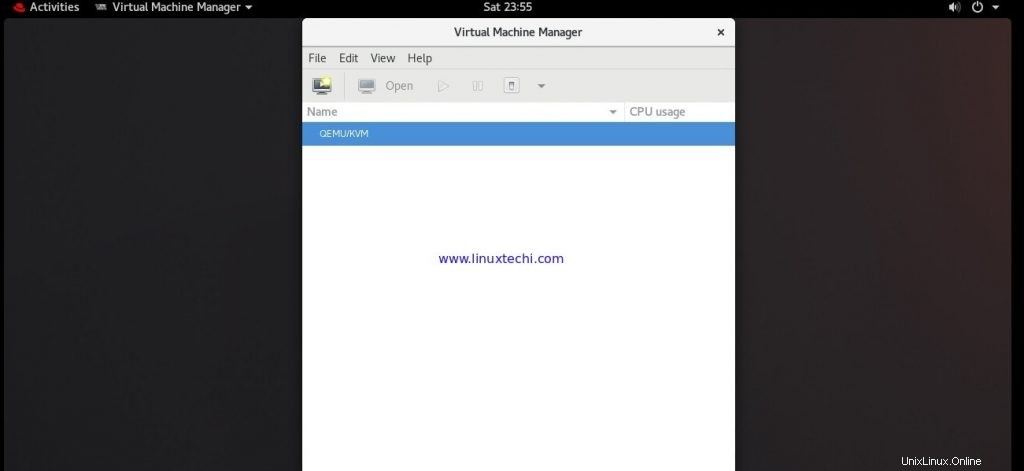
Klik Ikon Monitor untuk membuat VM tamu baru (Mesin Virtual),
Pilih Media Instalasi Lokal sebagai ISO,
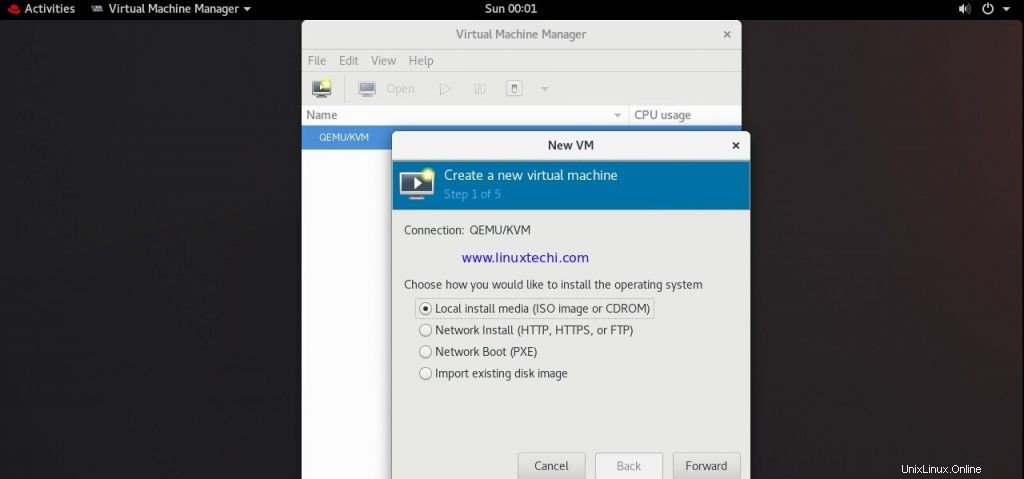
Klik maju,
Di layar berikutnya, telusuri file ISO instalasi OS, dalam kasus saya, saya telah menempatkan file ISO server Ubuntu 18.04 LTS di bawah folder /opt,
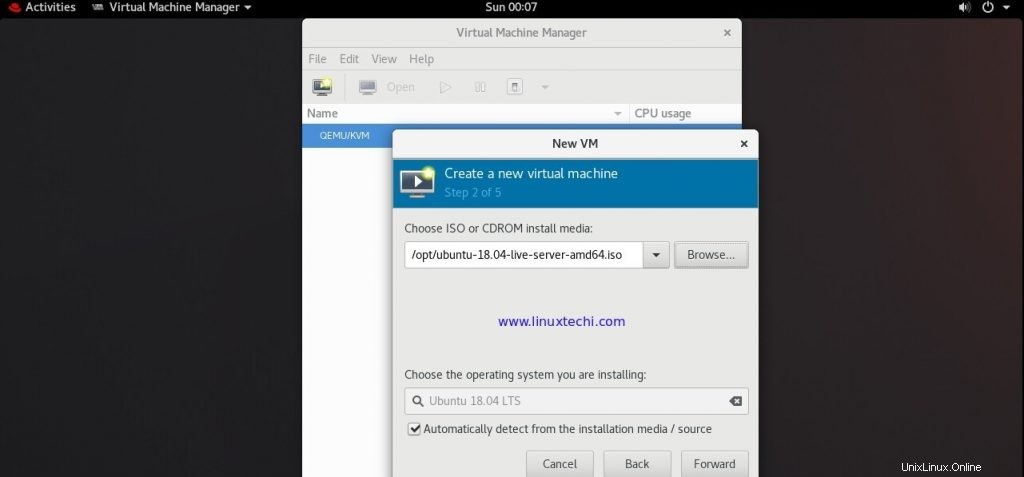
klik Teruskan untuk Melanjutkan lebih lanjut,
Di jendela berikutnya Anda akan diminta untuk menentukan RAM dan vCPU untuk mesin virtual Anda, jadi tentukan nilai yang sesuai dengan instalasi Anda dan kemudian klik Teruskan,
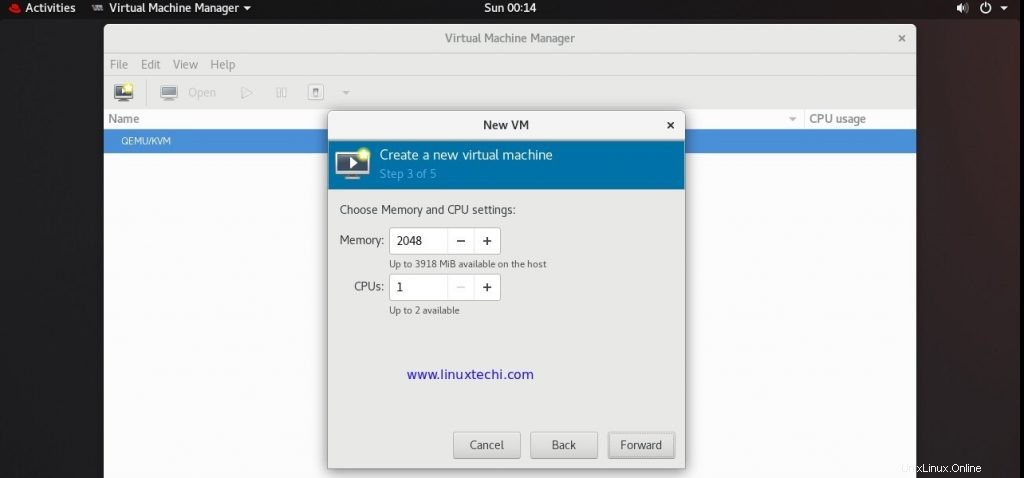
Di jendela berikutnya tentukan ukuran disk untuk Mesin Virtual Anda dan klik Teruskan, dalam kasus saya, saya memberikan ruang disk untuk VM saya sebagai 20 GB,
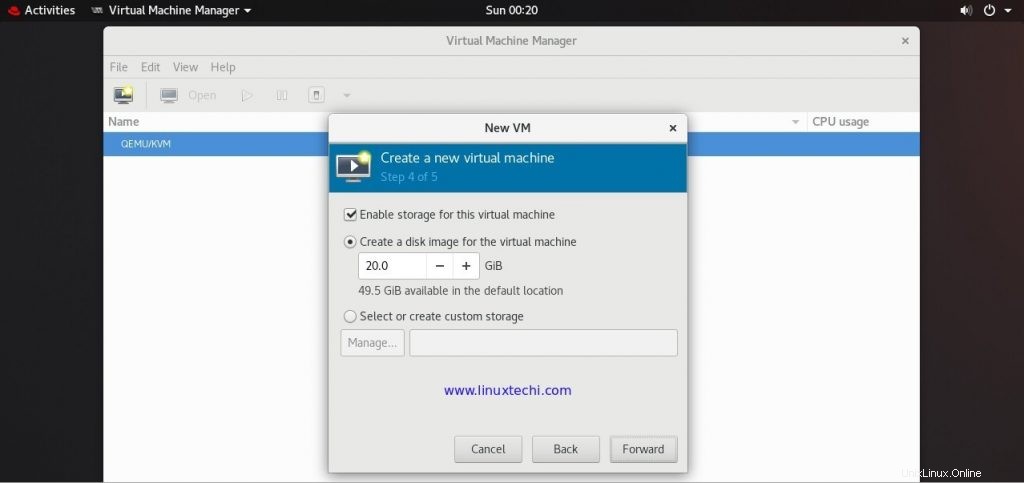
Di jendela berikutnya, tentukan nama VM dan pilih Jaringan yang ingin Anda lampirkan ke kartu Ethernet VM, karena kami telah membuat jembatan jaringan “br0” untuk jaringan vms, jadi pilih jembatan“br0”.
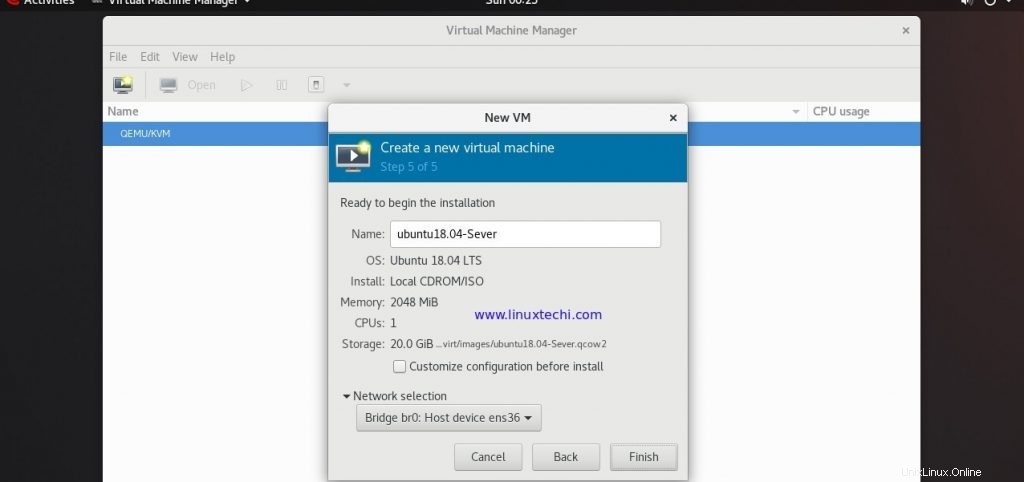
Klik Selesai untuk melanjutkan pembuatan VM dan instalasi OS-nya,
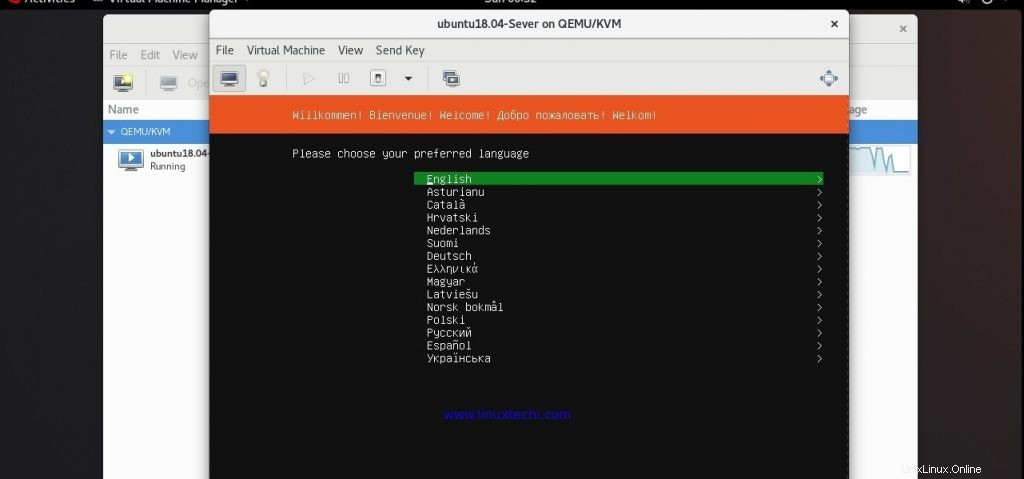
Ikuti Petunjuk layar dan selesaikan Instalasi.
Membuat Mesin Virtual KVM dari Baris Perintah
jika Anda penggemar baris perintah maka ada alat baris perintah untuk Anda yang disebut “virt-install ” untuk membuat mesin virtual. Setelah mesin Virtual disediakan maka vms dapat dikelola melalui alat baris perintah “virsh“.
Mari kita asumsikan kita ingin membuat CentOS 7 VM menggunakan virt-install, saya telah menempatkan file ISO CentOS 7 di bawah folder /opt,
Jalankan di bawah perintah untuk menyediakan VM
[[email protected] ~]# virt-install -n CentOS7-Server --deskripsi "Mesin Virtual CentOS 7" --os-type=Linux --os-variant=rhel7 --ram=1096 --vcpus =1 --disk path=/var/lib/libvirt/images/centos7-server.img,bus=virtio,size=20 --network bridge:br0 --graphics none --location /opt/CentOS-7-x86_64 -DVD-1511.iso --extra-args console=ttyS0
Output dari perintah akan menjadi seperti di bawah ini,
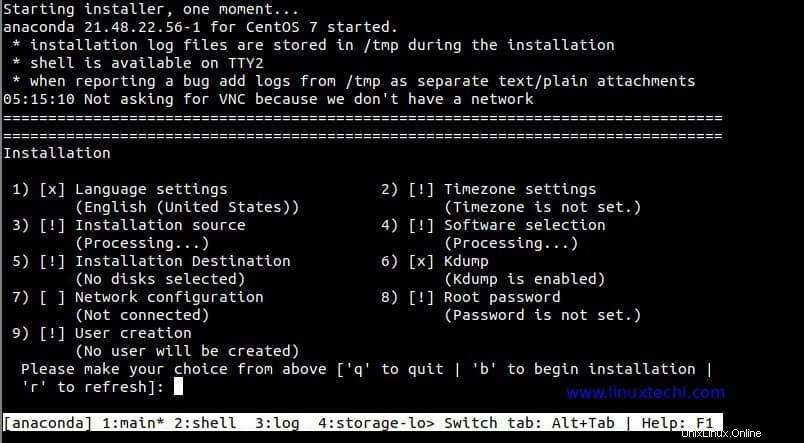
Ikuti petunjuk layar untuk menyelesaikan Instalasi CentOS 7. Itu saja dari tutorial ini, saya harap langkah-langkah ini membantu Anda mengatur KVM di sistem RHEL 8 Anda, silakan bagikan umpan balik dan komentar Anda.
Baca Juga :Cara Memasang VirtualBox 6.0 di CentOS 8 / RHEL 8